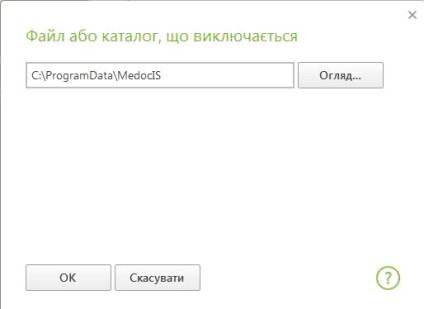Állítsa antivírus Medco
Amikor az anti-vírus szoftver, vannak olyan alkalmak, amikor az anti-vírus nem továbbítja tartalmazó fájlok vírusokat. A normál működés ezeket a fájlokat, akkor add hozzá a kizárása anti-vírus, anti-vírus figyelmen kívül hagyni, és a fájl nem kap a karantén.
Példák kivételeket hoz létre a közös anti-vírus szoftver M.E.Doc IS.
1. Nyissa meg a Anti-Virus, kattintson a „Biztonság” fülre, menj a „Anti-Virus”. Amikor megjelenik a listában, lépjen a „Display fájlrendszer” szakaszban, majd a „Beállítások”. van szüksége, kattintson a „Kivételek” fülre a megjelenő ablakban fájlrendszer beállítások képernyő.
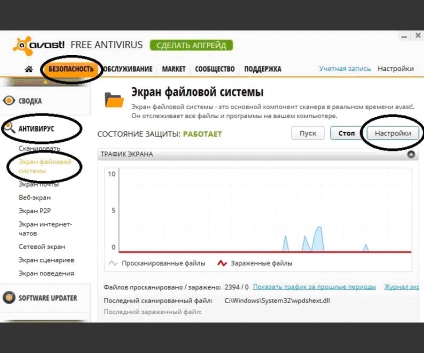
2. A az ablak alján látható három checkmarks előtt, amely a „Törlés” gombot, és az „Áttekintés”. Kattintson a „Tallózás”, és válassza ki az utat a „M.E.Doc” program alapértelmezés szerint ez található a C meghajtón a következő útvonal: C: \ Program Data \ Medoc IS.
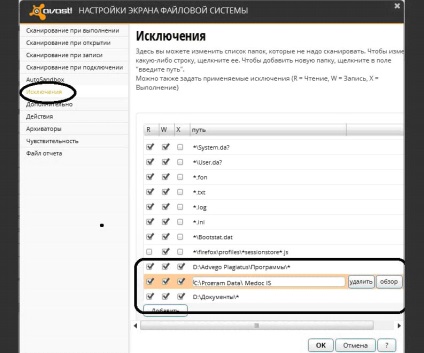
3. Ezután tudjuk, hogy megszilárdítsa az eredmények (Dann intézkedés nem szükséges, de ajánlott) ismét visszatér a „Anti-Virus” részben a megfelelő lapon „képernyő viselkedés” és kattintson a „Beállítások”.
4. Menj a „folyamat biztonságát”, majd adja meg az útvonalat, hogy a program vagy fájl. "OK" push.
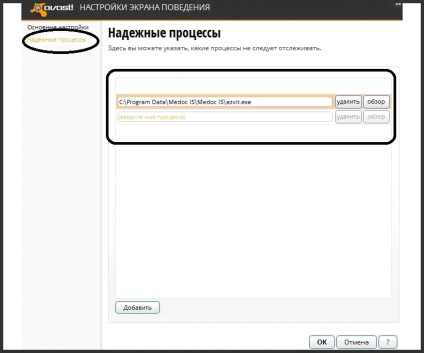
2. Eset NOD 32 Antivirus
1. Meg kell kattintani a víruskereső ikonra a Windows értesítési területén, hogy nyissa meg a fő programablak, vagy válassza ki a parancsot a Start - Minden program - ESET - ESET Smart Security vagy ESET NOD32 Antivirus.
2. Nyomja meg az F5 billentyűt, hogy nyissa meg a Speciális beállítások ablakban.
3. A „Speciális beállítások”, válassza ki a számítógép - Védelem a vírusok és kémprogramok, kattintson Kivételek és kattintson a Hozzáadás gombra.
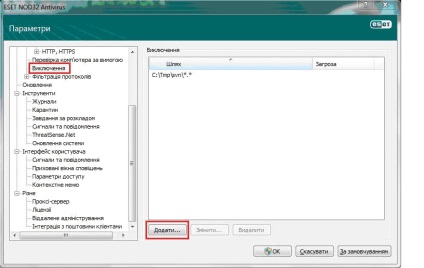
4. Az ablak hozzáadása kivétel. Mi megtalálja az utat a program mappát (default) „C: \ Program Data \ Medoc IS. Könyvtárútvonalat lesz látható a területen kivétel. Az OK gombra kattintva mentse el a kizárási
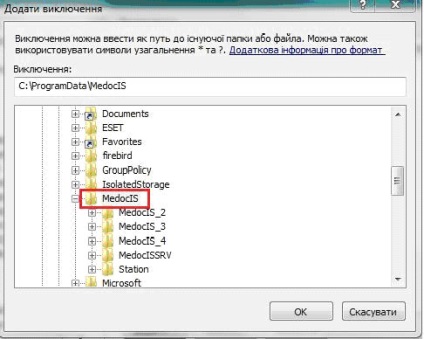
5.Nazhimaem OK gombra, majd zárja be a fő ablakban a program, indítsa újra a számítógépet.
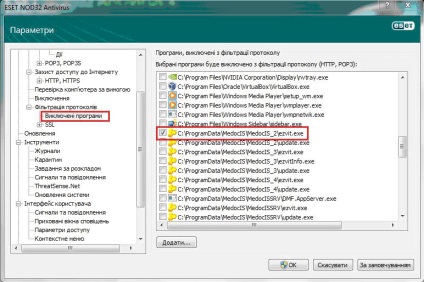
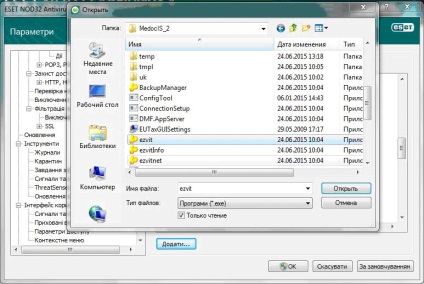
4. Kaspersky Antivirus
1. Nyissa ki az ablakot a Beállítások -> Speciális -> Fenyegetések és kizárások
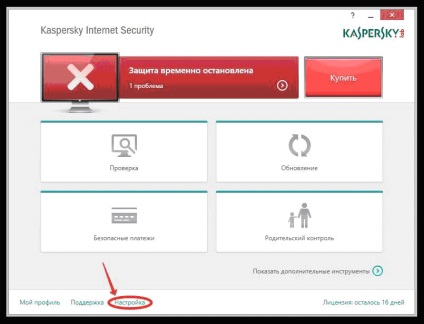
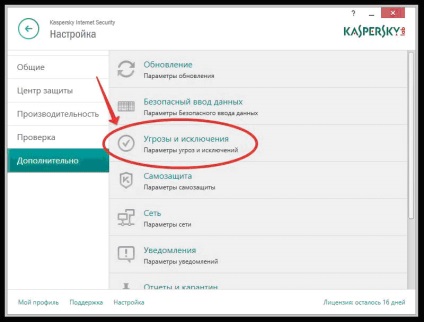
2. Kattintson a Testreszabás gombra kizárási szabályok
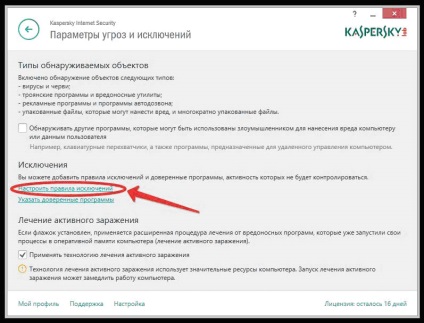
3. Ezután kattintson a Select file vagy mappa
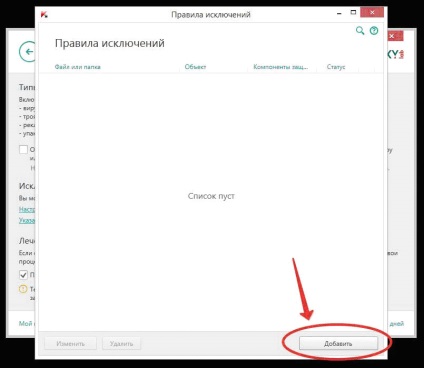
4. Add, hogy a kizárás a program mappát a C: \ Program Data \ Medoc IS.
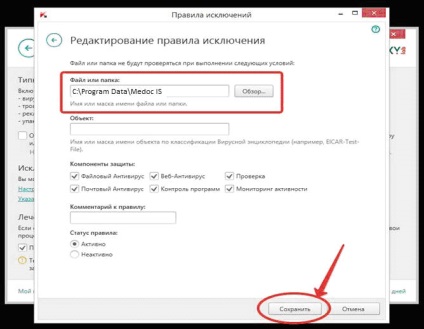
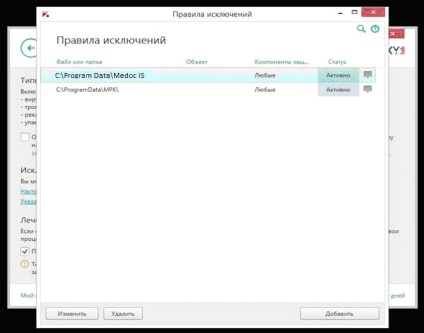
7. Nyissa meg a programot, és lehetővé teszi a lopakodó üzemmód az ablak Beállítások -> elrejtése Láthatatlan ellenőrzött mindenhol.
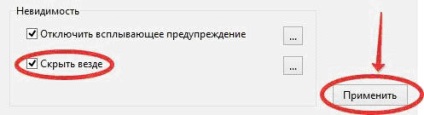
Program hozzáadása kivétel kattintson Antivirus és keresse meg: Beállítások - Speciális beállítások - Kivételek. Így látni fogja a teljes kizárt fájlok listája
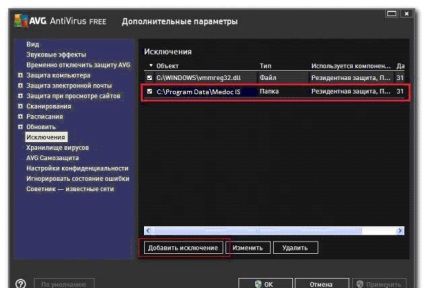
Használja a Kizárások hozzáadása egy új ablakot nyit, amelyben kiválaszthatja a kivétel típusát „mappa”.
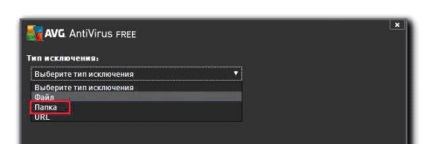
Az alábbi mezőben, a Tallózás gombra a mappa elérési útját vizsgálatokból kizárandó.
A speciális beállítások, válassza a következőket:
1. Minden hely - ebben az esetben a tárgy lesz zárva ellenőrzi a fájl nevét, függetlenül attól, hogy a hely a lemezen.
2. Minden tartalom - ez az opció lehetővé teszi, hogy kizárja a fájlok ellenőrzésének változó tartalommal.
Az alábbiakban a nevét az antivírus modul, amelyben a tárgy adunk egy kivétel: „Állandó védelem” vagy a „Check”.
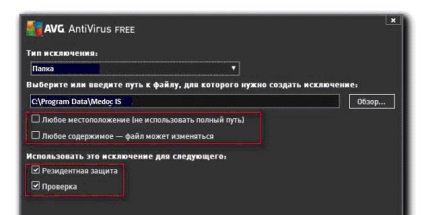
6. Comodo Antivirus
1. A Windows tálcán kattintson a jobb gombbal az ikonra Comodo Antivirus - Anti - beállítások

2. Ki kell választani a Kivételek - Add - mappák
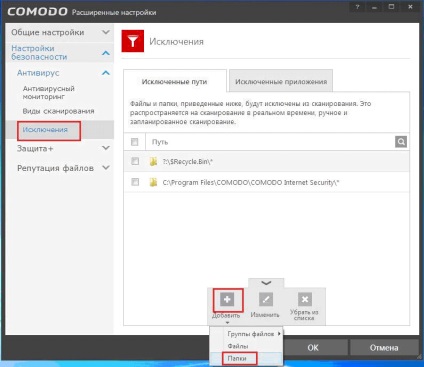
3. Továbbá, adja meg a könyvtárat a programmal Medoc IS és kattintson az „OK” gombot. Alapértelmezésben a program mappa a vezető C: \ Program Data \ Medoc IS.
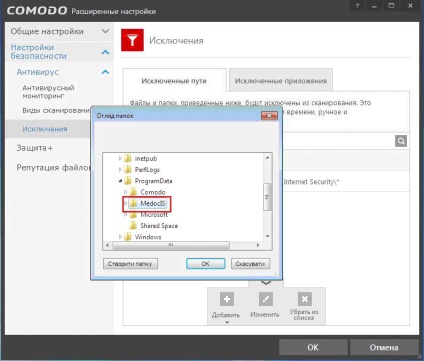
4. A Kivételek Láthatjuk a program elérési útja, másrészt meg kell létrehozni egy kullancs.
1. A Windows tálcán kattintson a jobb gombbal az ikonra az antivírus a megnyíló ablakban kattintson a „lock” ikonra a módosítások, akkor majd a Beállítások ikont, nyissa meg a beállításokat.
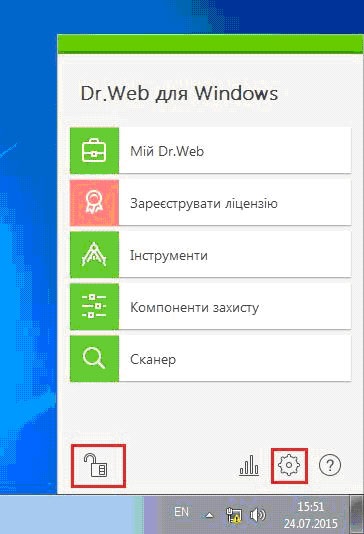
2. Az ablakban válassza a „Kivételek”
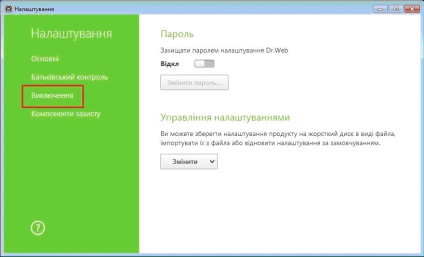
3. Ki kell választani a bal menü „Könyvtárak és fájlok” ikonra, majd kattintson a „Hozzáadás”
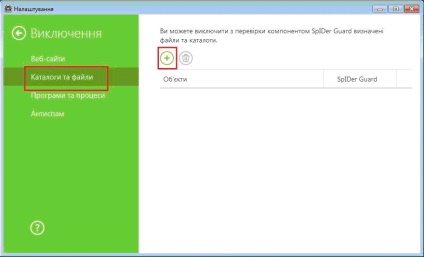
4. A megnyíló ablakban kattintson a gomb „Tallózás”, és válassza ki a könyvtárat a program alapértelmezés szerint be van kapcsolva putiC: \ Program Data \ Medoc IS és kattintson az „OK” gombot.
.achok beállításához nyissa meg a beállításokat.